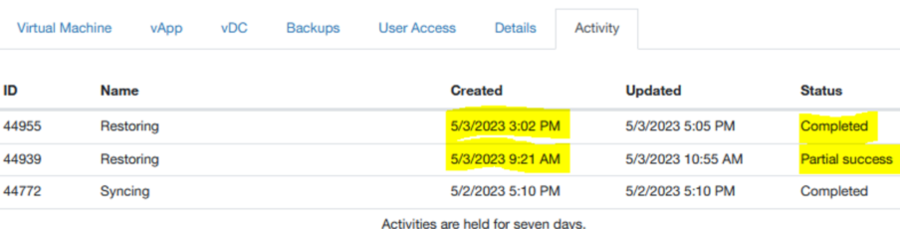NetBackup : Erreurs
Aperçu
Quelques vérifications peuvent être effectuée si vous obtenez des sauvegardes en échec.
Guide de référence des Erreurs NetBackup
Vous pouvez trouver la correspondance de votre Erreur indiquée dans votre Reporting Quotidien en consultant ce lien: ICI
Lister les Pré-Requis suivants
Vérifier la liste des pré-requis suivants
Vérifier les Propriétés Volume Shadow Copy (VSS)
Ouvrir une fenêtre cmd en tant qu’administrateur, pour vérifier les commandes suivantes :
- vssadmin list providers
Le résultat est similaire à celui-ci :
Fournisseur: 'Microsoft Software Shadow Copy provider 1.0'
Type de fournisseur : Système
ID du fournisseur : {b5946137-7b9f-4925-af80-51abd60b20d5}
Version: 1.0.0.7
Assurez-vous que tous les VSS writers sont stables et qu’ils ne signalent pas d’erreur avec la commande suivante :
- vssadmin list writers
Le résultat est similaire à celui-ci :
Nom du rédacteur : 'WMI Writer'
ID du rédacteur : {75dfb225-e2e4-4d39-9ac9-ffaff65ddf06}
ID de l'instance du rédacteur : {088e7a7d-09a8-4cc6-a609-ad90e75ddc93}
Etat : [1] Stable
Dernière erreur : Aucune erreur
Observateur d’évènement : Reporting 156 : VSS – Erreur 8193
Si dans votre Reporting Quotidien vous obtenez une erreur 156 sur un Backup, vous pouvez peut être observer ce message dans l’Observateur d’évènements de votre VM :
Observateur d’évènement : VSS – Erreur 8193
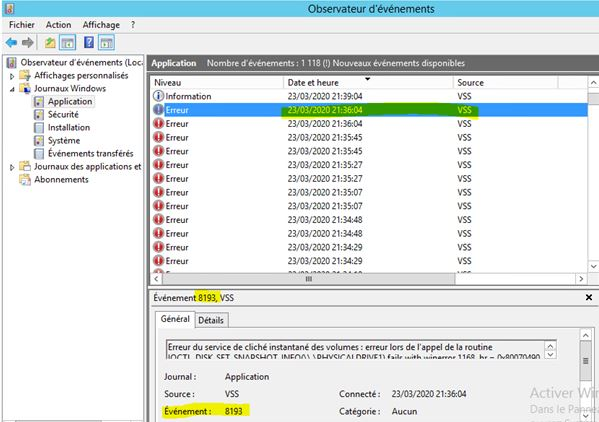
Vérifier depuis le Panneau de configuration \Programmes\VmWareTools, si l’option Support de Service VSS est installée, désinstaller l’option, puis relancer une sauvegarde.
Si la sauvegarde fonctionne correctement vérifier après quelques jours si les sauvegardes se font correctement et si le volume sauvegardé évolue chaque jour.
Si malgré la désinstallation de l’option Support de Service VSS l’erreur persiste, il faudra envisager de désinstaller puis réinstaller les VMWareTools.
Attention, la désinstallation des VMWaretools peuvent entrainer la perte du réseau sur la VM, il faut prévoir un éventuel redémarrage de la VM et une reconfiguration de la partie réseau.
Lorsque les VMWareTools seront réinstaller à la dernière version, relancer un test de sauvegarde et vérifiez dans les log d’évênement de la VM si les erreurs persistes.
En dernier recours, ouvrez un ticket d’incident auprès du support (Espace Client Cloud – Guide utilisateur – Ouvrir un ticket d’incident (orange-business.com)) et préciser :
- nom de l’Organisation/Contrat
- nom de la VM
- détail et actions réalisées
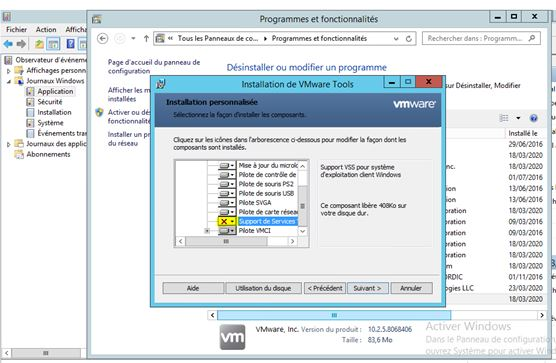
Restauration de Fichiers : Erreur 2820 VMware policy restore error
Lors d’une restauration de fichiers, vous pouvez rencontrer cet erreur :
- 2820 – VMware policy restore error.
Ce message arrive lorsque l’on tente une restauration d’une grosse VM avec un/des disque(s) de plusieurs Tera.
le Datastore Cible n’a pas assez de place pour accueillir le .vmdk restauré.
Ouvrez un ticket d’incident ou sollicitez votre support.
Un import de VM depuis vSphère sera probablement nécessaire pour rendre votre VM disponible depuis le portail vCD
Ce message arrive sur des grosses VMs lorsque le DataSrore Cible n’a pas assez d’espace libre pour accueillir le vmdk restauré.
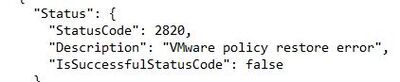
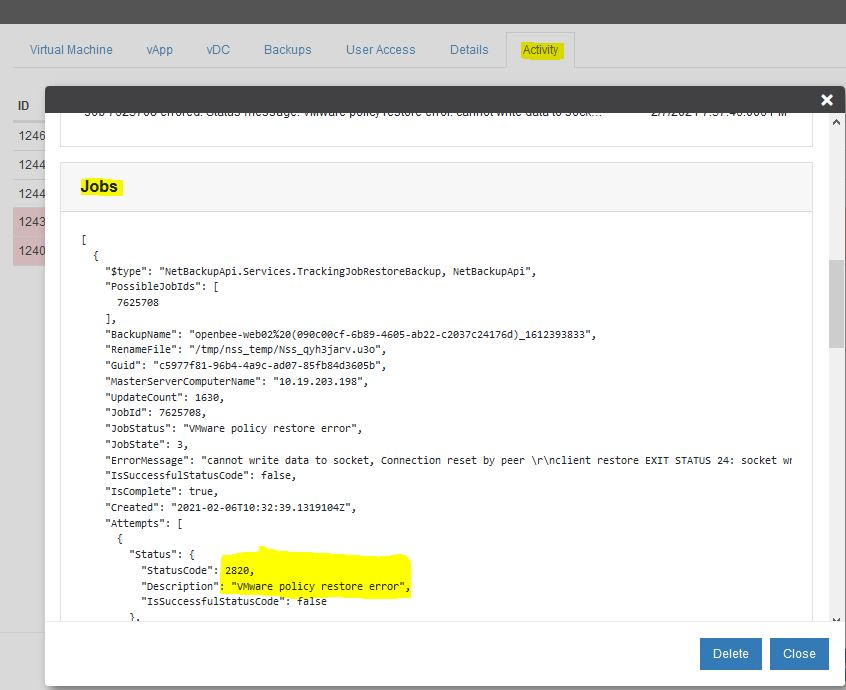
Restauration de VMs : VM Partiellement Restaurée/ Non Visible dans vCD
Lors d’une restauration de fichiers, on reçoit le mail de Validation de la Restauration mais la VM n’est pas visible dans vCD.
Checker les logs NSS depuis le Portail NetBackup, onglet Activity.
La restauration se trouve en statut Partial success.
En descendant dans les logs on voit ce message
Error (400) – STORAGE_QUOTA_EXCEEDED received….Import vApp to vCloud consoleX.cloudavenue.orange-business.com failed.
Il faut augmenter le Quota du Stockage du vDC puis
- demander au Support de faire un Import depuis vCenter
ou - relancer la restauration de la VM.